Поиск по координатам на карте Google позволяет получить точную информацию о местонахождении объекта. Чтобы воспользоваться этой функцией, нужно знать две координаты: широту и долготу. Разберем, как ввести координаты в Гугл Карты.
Особенности использования Google Maps
В Гугл.Картах достаточно ввести широту и долготу объекта, и он сразу появится на экране. Удобно пользоваться системой, если на смартфоне настроена функция отслеживания местонахождения.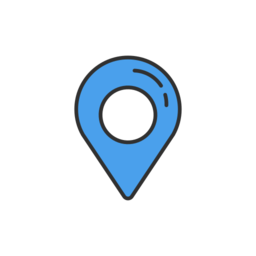
При запросе о расположении пользователю придет SMS с обозначением координат. Их останется только вставить в Google Maps. Спустя несколько секунд местоположение будет определено.
Какие форматы поиска поддерживаются
Чтобы найти по координатам место на карте Google, можно воспользоваться десктопной мобильной версией сервиса (с установкой приложения или онлайн). Каждая из них имеет свои особенности.
С помощью компьютера
Полная версия онлайн-сервиса Google Maps предоставляет пользователю больше возможностей для поиска. Чтобы найти точку на карте:
- Авторизуйтесь в аккаунте Google, перейдите в меню и кликните на кнопку «Карты».
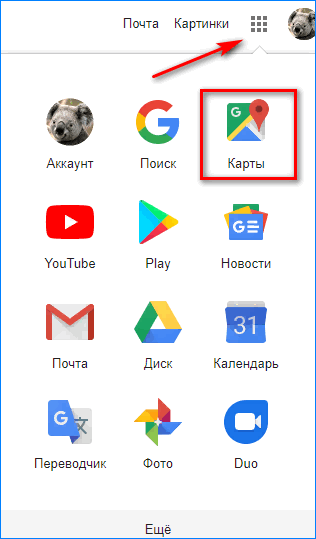
- В строке поиска в левом верхнем углу введите требуемые значения. Затем нажмите кнопку «Поиск» или Enter на клавиатуре.
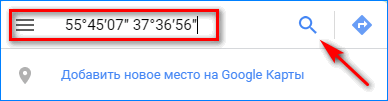
- Пользователь переместится на карты с точным указанием места, где находится центр выбранного объекта или города.

- Также с помощью указания координат можно быстро выстроить маршрут. Чтобы это сделать, нажмите кнопку «Проложить маршрут» в панели инструментов.
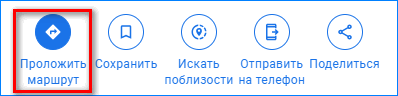
- В появившемся поле введите название пункта отправления или же имеющиеся координаты точек. Затем нажмите Enter.
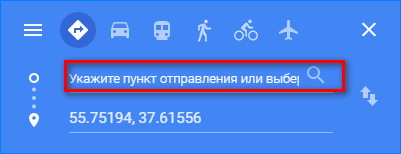
- На карте построится несколько вариантов маршрута: по автомобильным дорогам, самолетом.
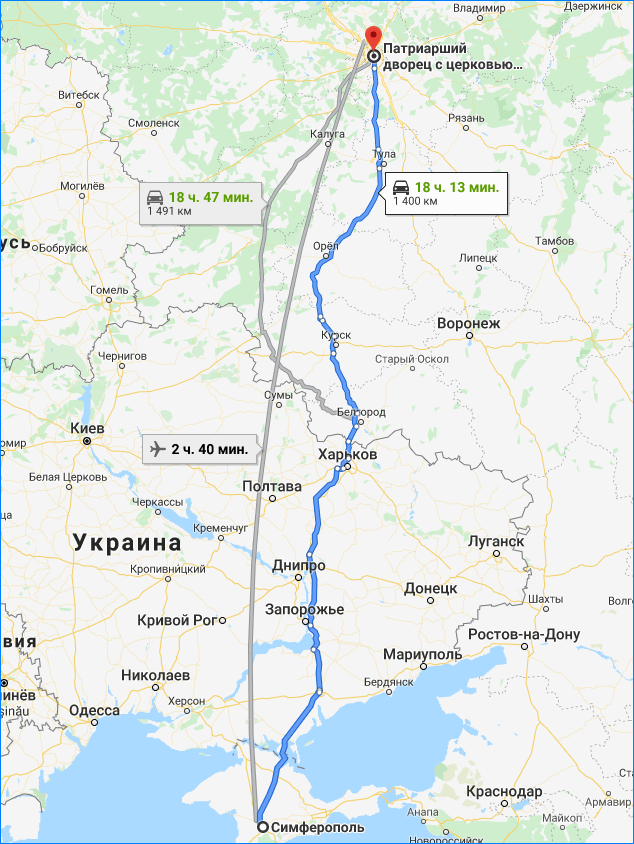
Дополнительно будет указано время, которое нужно потратить, чтобы добраться до точки назначения и наличие пробок, если они есть. Чтобы сузить поиск пути, можно выбрать движение одним транспортом прямо на панели инструментов в верхнем левом углу.
С помощью мобильного приложения
Совершать поиск места с координатами широты и долготы можно и на смартфоне. Для этого нужно воспользоваться специальным приложением, которое идет по умолчанию во всех ОС Android.
- Необходимо запустить приложение на смартфоне, затем перейти в строку поиска и вбить координаты в Гугл карты. Затем нажать на кнопку «Поиск» на сенсорной клавиатуре.
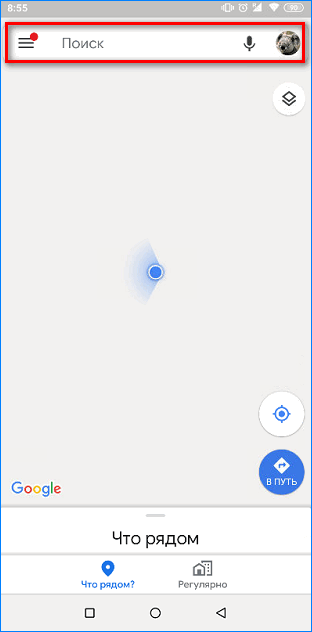
- Откроется точное место по указанным значениям. Здесь же сразу можно построить маршрут. Для этого нажмите кнопку «В путь».
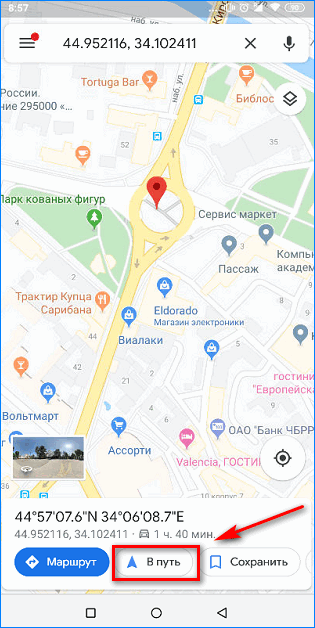
- Запустится сервис навигации. Подтвердите свое согласие на использование данных нажатием на кнопку «ОК».
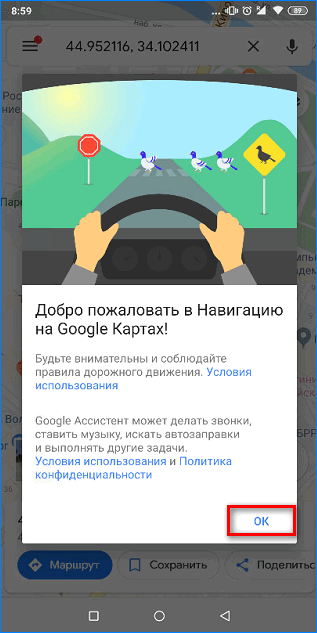
- Откроется карта Гугл со всеми дорогами и проложенным маршрутом. Для продолжения нажмите «ОК».

- В нижней части экрана появится время, которое потребуется на маршрут, здесь нажмите кнопку со стрелкой вверх. Будет показаны пробки и спутники.
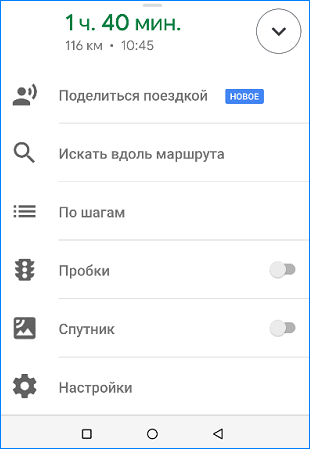
Далее навигатор будет показывать весь маршрут до точки назначения на протяжении всей поездки.
Как узнать координаты в Гугл.Картах
Узнать координаты в Гугл картах можно с помощью графической карты. Для этого выполните несколько простых действий.
- Зайдите в сервис и кликните на любой точке на карте. Затем нажмите на правую кнопку мыши. Появится в меню, где выберите пункт «Что здесь».
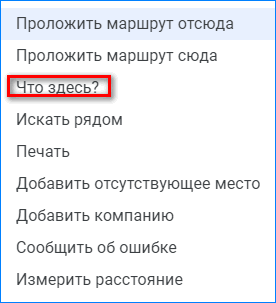
- В нижней части экрана появится название населенного пункта и его определившиеся координаты. Здесь же можно проложить маршрут от настоящей точки местонахождения.
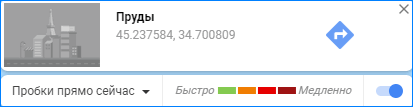
На заметку! Обратите внимание, что при отсутствии интернета на устройствах поиск координат и населенных пунктов по ним возможен только после запуска GPS на карте Гугл.
Определить местоположение объекта можно с высокой точностью, поэтому координаты содержат много знаков. Внимательно следите за правильностью ввода, так как одна неверная цифра, особенно в середине координаты, может сместить точку на большое расстояние.



оАюЫ
йПВЙ
зх